跟上篇博客一样,下面代码直接放到vue2的任意页面截图就好,代码如下
// 我这里安装的html2canvas版本信息如下(自行下载插件)
"html2canvas": "^1.0.0-rc.4",
页面的代码如下(粘贴到vue2任意页面直接运行即可)
<template>
<div class="coach_daily">
<div class="coach_daily-inline">
<!-- 这里是我设置的截图区域,在这里面写的所有代码都会被截图到 -->
牛逼牛逼牛逼牛逼牛逼
</div>
<div style="position: absolute;z-index: 11;top:0;width: 100%;">
<div class="coach_daily_share" v-show="showDrawBtn" @click="sharePic">
生成图片
</div>
<div class="share_pic_mask" @click="clearPicture" v-show="painted_src || showPicDrawing"></div>
<div @touchmove.prevent class="pic-modal flex-col-between" v-show="painted_src || showPicDrawing">
<!-- <div class="pic flex-col-center"> -->
<img v-show="!showPicDrawing" class="painted_src" ref="pic" :src="painted_src" alt="" />
<div v-if="ispt" class="save-pic-btn-pt">
<div v-if="isAndroid" class="save-pic-btn-pt" @click="saveInWebviewAnd">
保存图片
</div>
<div v-if="!isAndroid" class="save-pic-btn-pt" @click="saveInWebview">
保存图片
</div>
</div>
<div v-if="!ispt" class="save-pic-btn">
长按图片保存
</div>
</div>
</div>
</div>
</template>
<script>
import html2canvas from 'html2canvas'
window.shareImg = function () { }
window.getQueryVariable = function (variable) {
var query = window.location.search.substring(1)
var vars = query.split('&')
for (var i = 0; i < vars.length; i++) {
var pair = vars[i].split('=')
if (pair[0] == variable) {
return pair[1] || ''
}
}
return ''
}
export default {
data () {
return {
ispt: false, // 判断是否在app里打开
isAndroid: false, //是否是安卓
isNew: false, //是否是新版
showDrawBtn: true,
painted_src: '',
showPicDrawing: false,
}
},
mounted () {
this.ispt = !!window.getQueryVariable('ispt')
this.isNew = !!window.getQueryVariable('isNew')
this.isAndroid = !!window.getQueryVariable('isAndroid')
},
methods: {
sharePic () {
this.leaderboardphb = false
const that = this
that.showDrawBtn = false
window.shareImg()
that.$nextTick(() => {
setTimeout(() => {
// .coach_daily-inline设置截图范围的容器,需要截图哪个容器的就获取哪个容器
html2canvas(document.querySelector('.coach_daily-inline'), {
useCORS: true, // 【重要】开启跨域配置
allowTaint: false, //允许跨域图片
scale: 2, //按比例增加分辨率 (2=双倍).
dpi: window.devicePixelRatio * 2, //设备像素比
height: document.querySelector('.coach_daily-inline').clientHeight - 3, //防止白边
}).then((canvas) => {
that.painted_src = canvas.toDataURL()
that.$nextTick(() => {
let pic = that.$refs.pic
// pic.style.height = '72vh'
that.showPicDrawing = false
})
})
that.showPicDrawing = true
}, 500)
})
},
//安卓
saveInWebviewAnd () {
window.android.downPic(this.painted_src.split('base64,')[1])
this.clearPicture()
},
// WEBVIEW调用保存图片
saveInWebview () {
if (this.isNew) {
window.webkit.messageHandlers.saveImg.postMessage([
this.painted_src.split('base64,')[1],
])
} else {
window.saveImg(this.painted_src.split('base64,')[1])
}
this.clearPicture()
},
// 清空图片
clearPicture () {
this.painted_src = ''
this.showPicDrawing = false
this.showDrawBtn = true
this.leaderboardphb = true
},
},
}
</script>
<style scoped lang="less">
.coach_daily {
width: 100vw;
height: 100vh;
// height: auto;
position: relative;
overflow: hidden;
}
.share_pic_mask {
width: 100%;
height: 100%;
background-color: rgba(0, 0, 0, 0.6);
position: fixed;
top: 0;
left: 0;
z-index: 99;
}
.pic-modal {
background: #fff;
border-radius: 0.26rem;
font-size: 0.28rem;
color: #929191;
position: fixed;
top: 8vh;
// left: 15vw;
left: calc(50% - 37.5vw);
z-index: 999;
.pic {
height: 76vh;
}
.save-pic-btn {
height: 6vh;
line-height: 6vh;
}
.painted_src {
border-top-left-radius: 0.2rem;
border-top-right-radius: 0.2rem;
width: 75vw;
height: 7rem;
}
}
.coach_daily_share {
position: fixed;
top: 1.128rem;
right: 0;
z-index: 999;
padding: 0.13rem 0.26rem;
backdrop-filter: blur(0.205rem);
color: #333333;
border-top-left-radius: 0.389rem;
border-bottom-left-radius: 0.389rem;
font-size: 0.23rem;
cursor: pointer;
border: 0.01rem solid rgba(255, 255, 255, 0.4);
}
.coach_daily-inline {
width: 7.5rem;
height: 10rem;
}
</style>
效果图
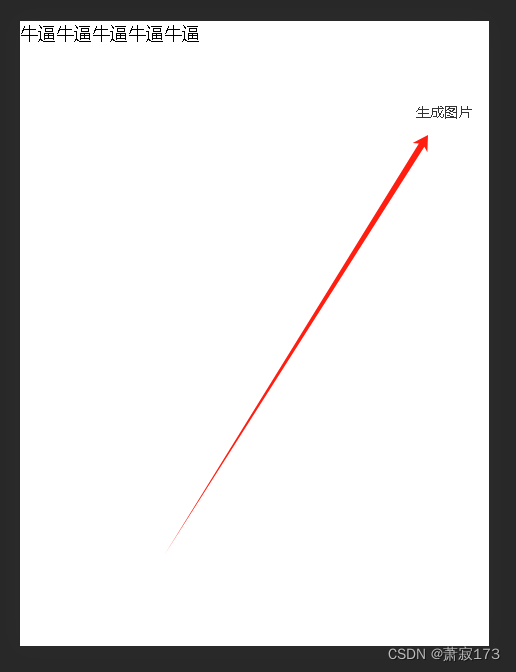
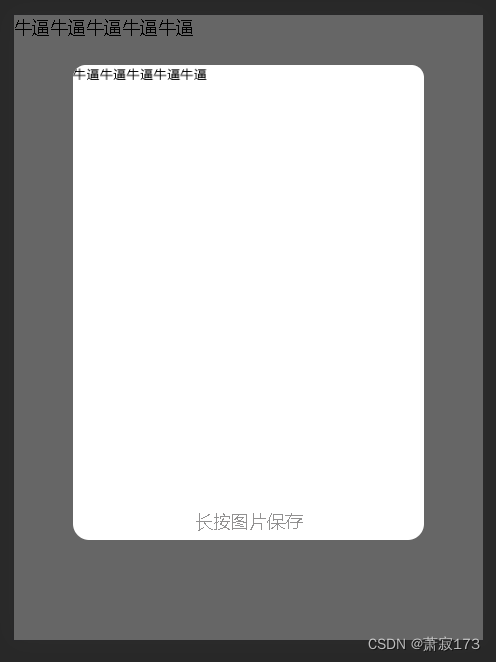






















 3740
3740











 被折叠的 条评论
为什么被折叠?
被折叠的 条评论
为什么被折叠?










